Для подключения к защищенной сети Wi-Fi вам потребуется пароль Wi-Fi, который часто называют ключом безопасности сети Wi-Fi. В настоящее время наиболее популярными способами защиты сетей Wi-Fi являются WPA2-Personal и WPA2-Enterprise. WPA2 - это защищенный доступ Wi-Fi 2. Метод WPA2-Personal использует аутентификацию клиента с предварительным общим ключом (PSK). Этот ключ вводится и хранится в сетевом беспроводном маршрутизаторе, который обеспечивает AP (точку доступа) беспроводной сети для вашего компьютера, ноутбука или смартфона. Беспроводные маршрутизаторы производятся многими производителями, такими как Linksys, TP-Link, Asus, Synology и др. Метод WPA2-Personal рекомендуется для домашних сетей, когда не требуется наивысший уровень безопасности. Обычное решение для проводных сетевых маршрутизаторов Ethernet - иметь встроенный беспроводной маршрутизатор.
Для подключения к защищенной сети Wi-Fi вам потребуется пароль от Wi-Fi, который часто называют ключом безопасности сети Wi-Fi. Если вы останавливаетесь в отеле или участвуете в мероприятии или конференции, где предлагается подключение к Wi-Fi, попросите пароль Wi-Fi на стойке регистрации или у организаторов мероприятия. Пароли Wi-Fi часто отображаются на информационных / рекламных досках или экранах. А как насчет других способов найти пароли Wi-Fi? Если ваша компания предоставляет доступ к Wi-Fi, попросите пароль в отделе Поддержки. В некоторых случаях, например в кафе, центрах городов, аэропортах, системах общественного транспорта и т. д. соединения Wi-Fi не защищены, и вам не требуется вводить пароль при подключении.
В настоящее время наиболее популярными способами защиты сетей Wi-Fi являются WPA2-Personal и WPA2-Enterprise. WPA2 - это защищенный доступ Wi-Fi 2. Метод WPA2-Personal использует аутентификацию клиента с предварительным общим ключом (PSK). Этот ключ вводится и хранится в сетевом беспроводном маршрутизаторе, который обеспечивает AP (точку доступа) беспроводной сети для вашего компьютера, ноутбука или смартфона. Беспроводные маршрутизаторы производятся многими производителями, такими как Linksys, TP-Link, Asus, Synology и др. Метод WPA2-Personal рекомендуется для домашних сетей, когда не требуется наивысший уровень безопасности. Обычное решение для проводных сетевых маршрутизаторов Ethernet - иметь встроенный беспроводной маршрутизатор. Если вы являетесь владельцем своего сетевого беспроводного маршрутизатора, посмотрите и / или измените свой пароль от Wi-Fi, посмотрев / изменив конфигурацию маршрутизатора. Это не зависит от того, работает ли ваш компьютер под управлением Windows 7 или 10, поскольку конфигурация маршрутизатора обычно доступна через веб-страницы конфигурации (домашнюю страницу).
Другой способ - проверить настройки сети Windows вашего компьютера на наличие пароля Wi-Fi, введенного ранее (и сохраненного вами или кем-то другим). Используя этот метод, вы можете найти пароль от Wi-Fi активного подключения Wi-Fi (например, если вы хотите подключить дополнительное устройство к сети Wi-Fi) или даже пароли других установленных и используемых подключений Wi-Fi ранее на вашем компьютере.
Имейте в виду, что метод защиты сети WPA2-Enterprise несколько сложнее и использует внешний сервер RADIUS (Remote Authentication Dial-In User Service) для предоставления ключей Wi-Fi для вашего компьютера. WPA2-Enterprise рекомендуется для крупных организаций, которым необходимо привязать учетные данные для входа (например, адрес электронной почты компании, имя пользователя и пароль) к ключу безопасности сети Wi-Fi. В этом методе вам не нужно знать пароль от Wi-Fi, так как он назначается сервером RADIUS при первом входе в систему с использованием имени пользователя и пароля, назначенных вашей компанией. В этой статье мы не рассматриваем восстановление пароля сети WPA2-Enterprise.
Как найти пароль от Wi-Fi в конфигурации Wi-Fi роутера?
Ключ безопасности Wi-Fi (пароль сети Wi-Fi) хранится на маршрутизаторе сети Wi-Fi, который обеспечивает точку доступа Wi-Fi. Сегодня конфигурация сетевого маршрутизатора обычно доступна через веб-страницы конфигурации. Конфигурация вашего сетевого маршрутизатора зависит от производителя. В качестве примера мы продемонстрируем, как найти пароль от Wi-Fi на маршрутизаторах Linksys WRT54G и TP-Link TL-WR840GR. Ваш компьютер должен быть подключен к маршрутизатору через сеть Ethernet (кабель типа витая пара) или вы можете получить к нему доступ через сеть Wi-Fi, настроенную на вашем устройстве (компьютер, ноутбук, смартфон).
Сначала найдите IP-адрес вашего беспроводного маршрутизатора. Один из вариантов - прочитать документацию к маршрутизатору. Типичные форматы адресов маршрутизаторов - 192.168.0.1 или 192.168.1.1. Или выполните следующие действия:
1. В Windows 7/10 запустите командную строку, набрав «cmd» в поле поиска на панели задач Windows.
2. В командной строке введите «ipconfig» и нажмите Enter.
Прокрутите до «Подключение по локальной сети адаптера Ethernet», если вы подключены к сети Ethernet.
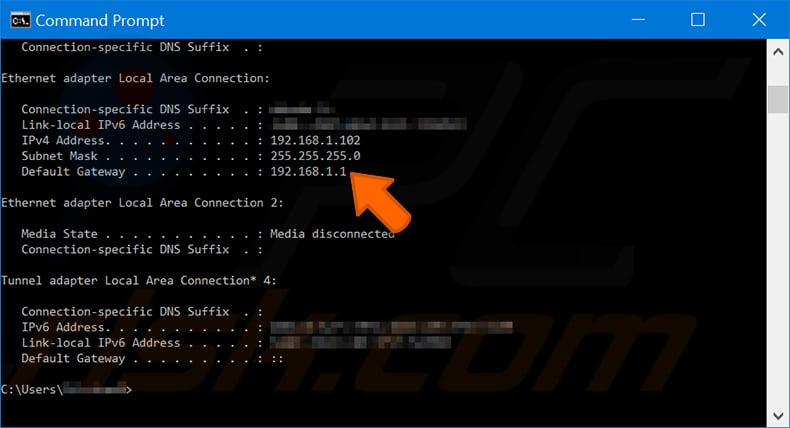
Когда вы знаете адрес своего маршрутизатора (шлюза по умолчанию), введите его в адресное поле веб-браузера (Firefox, Chrome, Microsoft Edge или Internet Explorer) и нажмите Enter. Вам будет предложено ввести имя пользователя и пароль вашего роутера. Если вы их знаете, введите их сейчас. Если нет, попробуйте использовать заводские имя пользователя и пароль по умолчанию, которые можно найти в документации маршрутизатора. Часто это: «имя: админ» и «пароль: админ». Если имя пользователя и пароль по умолчанию были изменены, попробуйте сбросить их до заводских значений по умолчанию. Опять же, см. документацию к маршрутизатору. Распространенный подход - удерживать кнопку аппаратного сброса на задней панели маршрутизатора в течение нескольких секунд (например, восьми секунд), пока маршрутизатор включен. Заводские имя пользователя и пароль маршрутизатора по умолчанию снова становятся действительными.
Для маршрутизатора Linksys WRT54G перейдите на вкладку «Беспроводная связь».
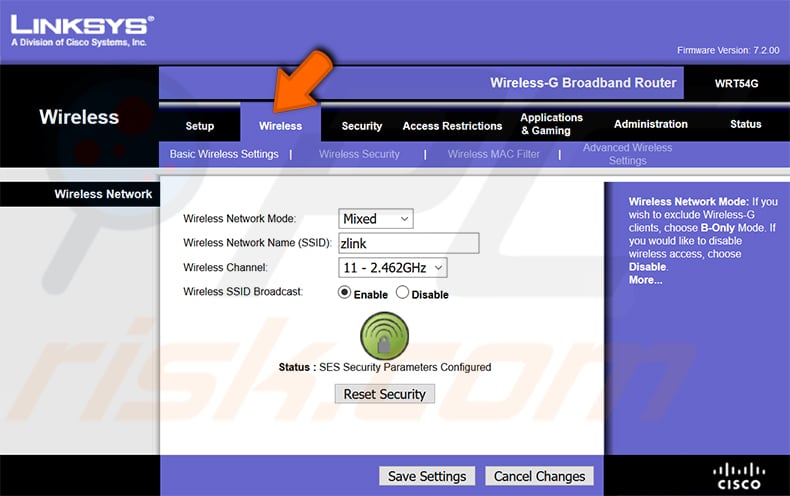
Затем щелкните дополнительную вкладку «Безопасность беспроводной сети». В поле «Общий ключ WPA» вы можете посмотреть свой пароль от Wi-Fi.
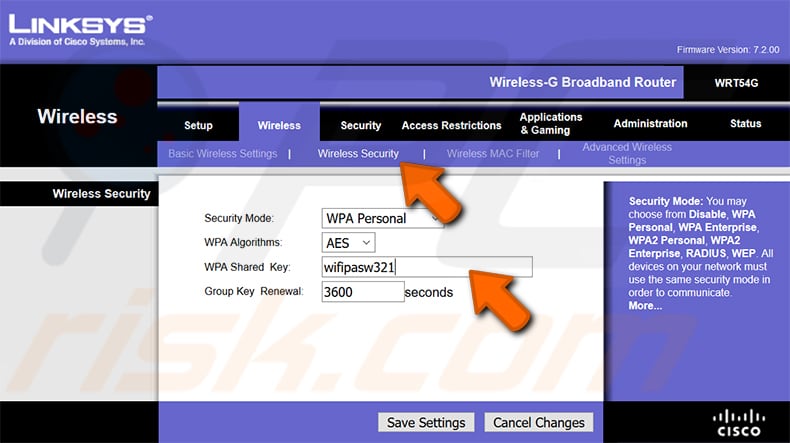
Для маршрутизатора TP-Link TL-WR840N перейдите на вкладку «Беспроводная связь».
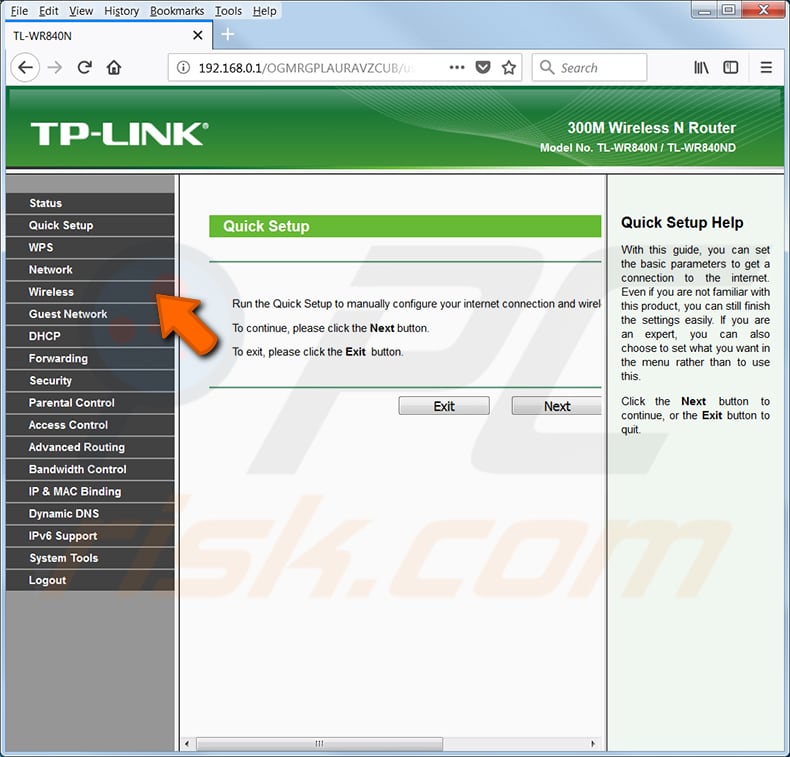 Затем щелкните дополнительную вкладку «Безопасность беспроводной сети». В группе настроек WPA / WPA2 - Персональные (рекомендуемые) в поле Пароль беспроводной сети вы можете посмотреть свой пароль от Wi-Fi (в приведенном ниже примере это «mypasw123»).
Затем щелкните дополнительную вкладку «Безопасность беспроводной сети». В группе настроек WPA / WPA2 - Персональные (рекомендуемые) в поле Пароль беспроводной сети вы можете посмотреть свой пароль от Wi-Fi (в приведенном ниже примере это «mypasw123»).
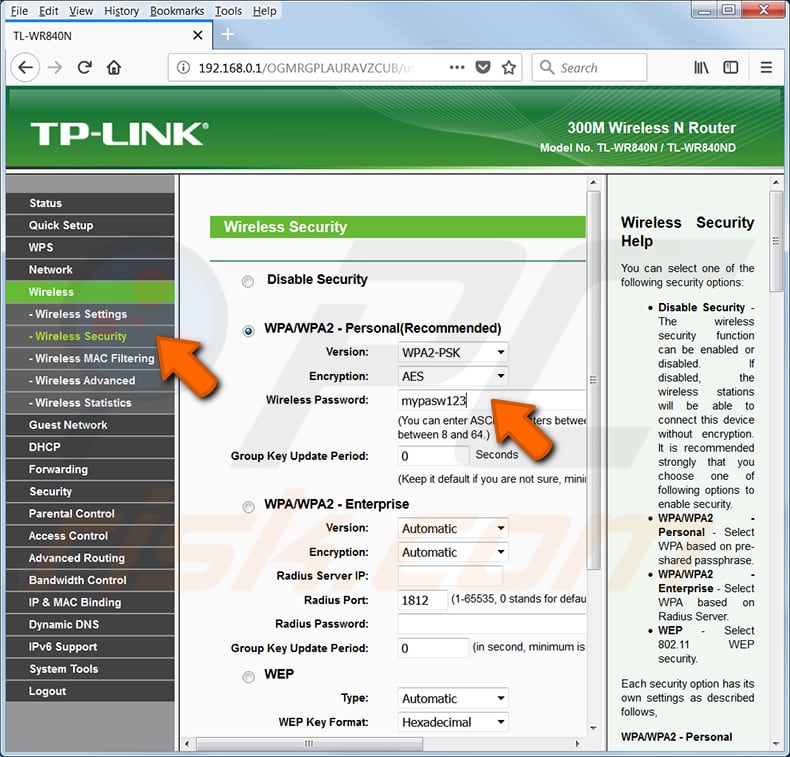
Примечание: разные поставщики маршрутизаторов могут называть пароль от Wi-Fi паролем или ключом беспроводной сети, паролем или ключом WPA / WPA2, паролем или ключом безопасности и т. д.

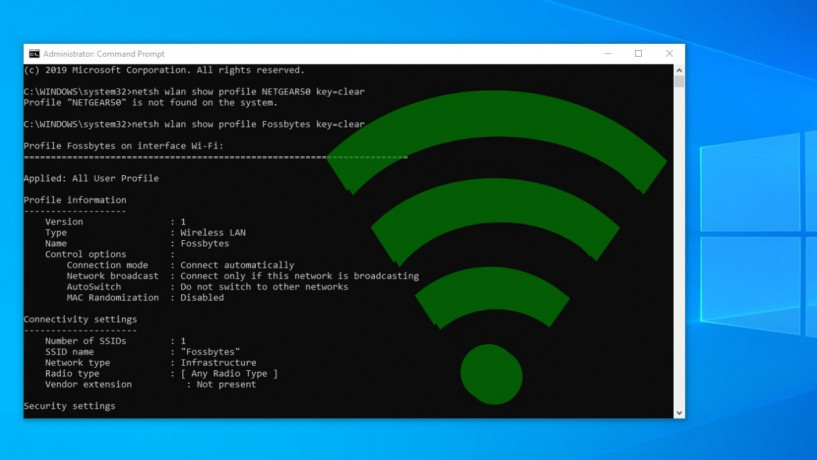



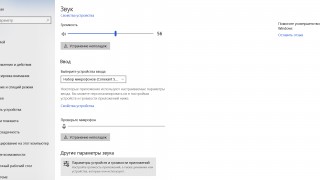




 Как перенести данные с одного компьютера на другой
Как перенести данные с одного компьютера на другой Как ускорить работу старого iPhone или iPad
Как ускорить работу старого iPhone или iPad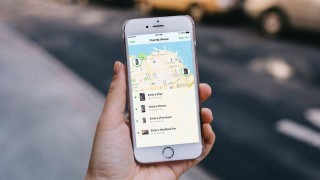 Как отследить мобильный телефон
Как отследить мобильный телефон Как работать с Гугл Диском и эффективно организовать Google Диск
Как работать с Гугл Диском и эффективно организовать Google Диск 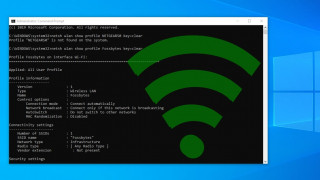 Как узнать пароль от Wi-Fi на компьютере Windows 10
Как узнать пароль от Wi-Fi на компьютере Windows 10 5 методов скачать видео с Youtube бесплатно
5 методов скачать видео с Youtube бесплатно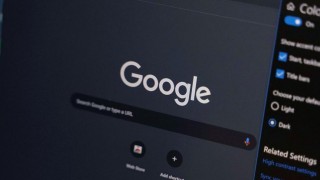 Как создать собственную тему в браузере Chrome
Как создать собственную тему в браузере Chrome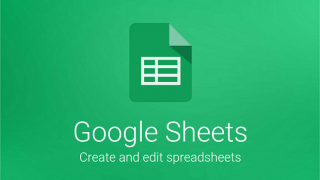 Как эффективно пользоваться Google Sheets
Как эффективно пользоваться Google Sheets